利用Google Colaboratory运行本地深度学习代码
最近学习使用了Google免费的GPU云服务器用于训练GitHub上的一个深度学习项目,下面记录一下环境配置过程
前提条件
拥有谷歌账号,并注册谷歌云盘(注册登录之后有15GB免费空间)
一、创建Colaboratory
Google Chrome进入谷歌云盘,点击左上角新建,更多选择Google Colaboratory(若未安装改应用,可点击“关联更多应用”搜索“Colaboratory”安装即可),即可新建一个空白项目,点击上方文件名可更改项目名称。
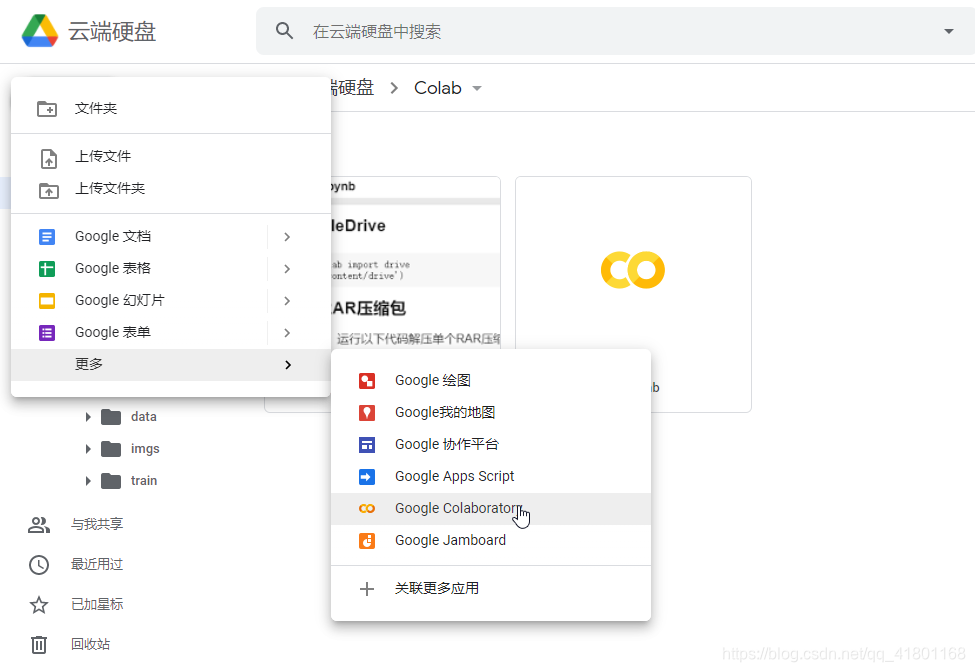

二、连接GPU云服务器
点击右上角“连接”。

连接好后点击左上角“修改”->“笔记本设置”,硬件加速器选择GPU

查看GPU型号
!nvidia-smi
输出

三、将本地项目压缩包上传到谷歌云盘并解压
3.1上传

3.2 解压
绑定GoogleDrive

点击运行或者“shift+enter”

点击蓝色链接

选择账号登录

将复制的代码粘贴回colab页面回车

出现上图提示,即为绑定成功

此时点击左侧文件夹图标即可查看谷歌云盘中的文件
开始解压
需要将Mydrive中的压缩文件解压到/content根目录下,这样colab就能直接从/content中直接读取数据,而不是再从Mydrive中将数据载入到/content中在读取

解压完成之后就可以运行代码了。






















 833
833











 被折叠的 条评论
为什么被折叠?
被折叠的 条评论
为什么被折叠?








